Desactivar Manualmente un Cliente
Pasos para Desactivar Clientes
- Desactivar manualmente un cliente
- Desactivar manualmente clientes de forma Masiva
- Desactivar manualmente con el API desactivado
Desactivar manualmente un cliente
1Vamos al listado de clientes https://wisphub.net/clientes/ y seleccionamos la Acción a realizar.
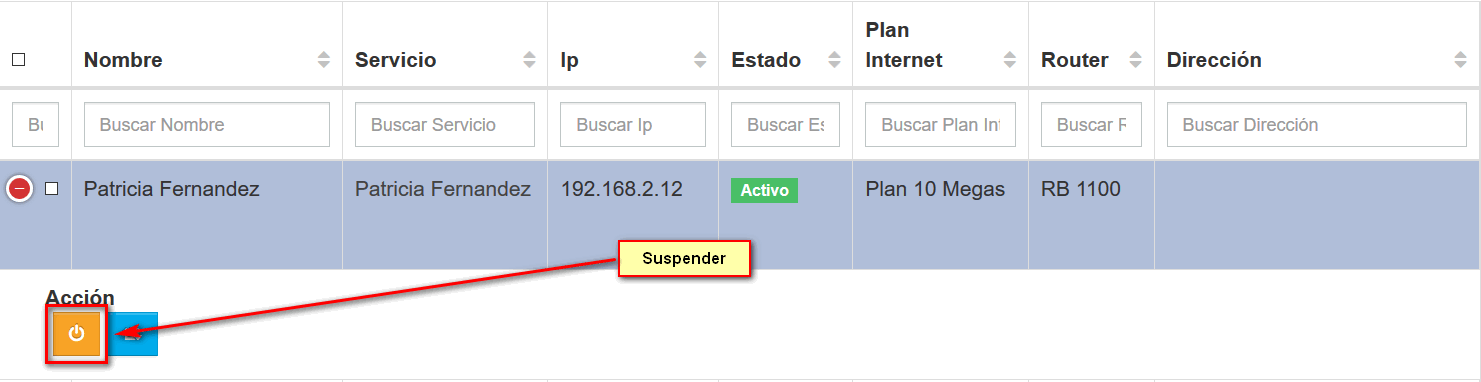
2Posteriormente nos redireccionará a otra ventana para confirmar o cancelar la acción.
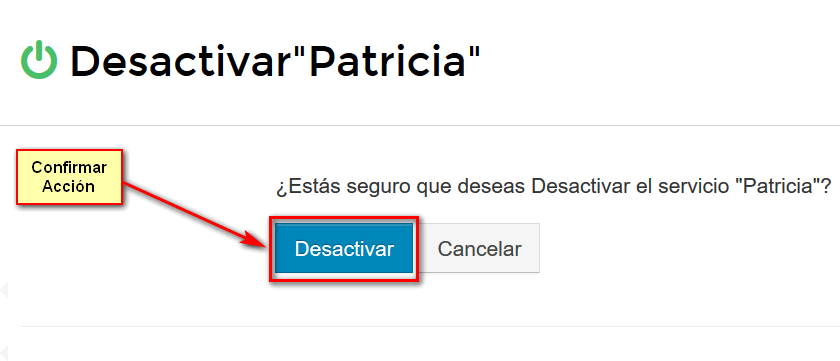
3Nos aparecerá el estado del cliente como "Suspendido" y si la Acción se aplicó correctamente, nos aparecerá el siguiente mensaje en pantalla.
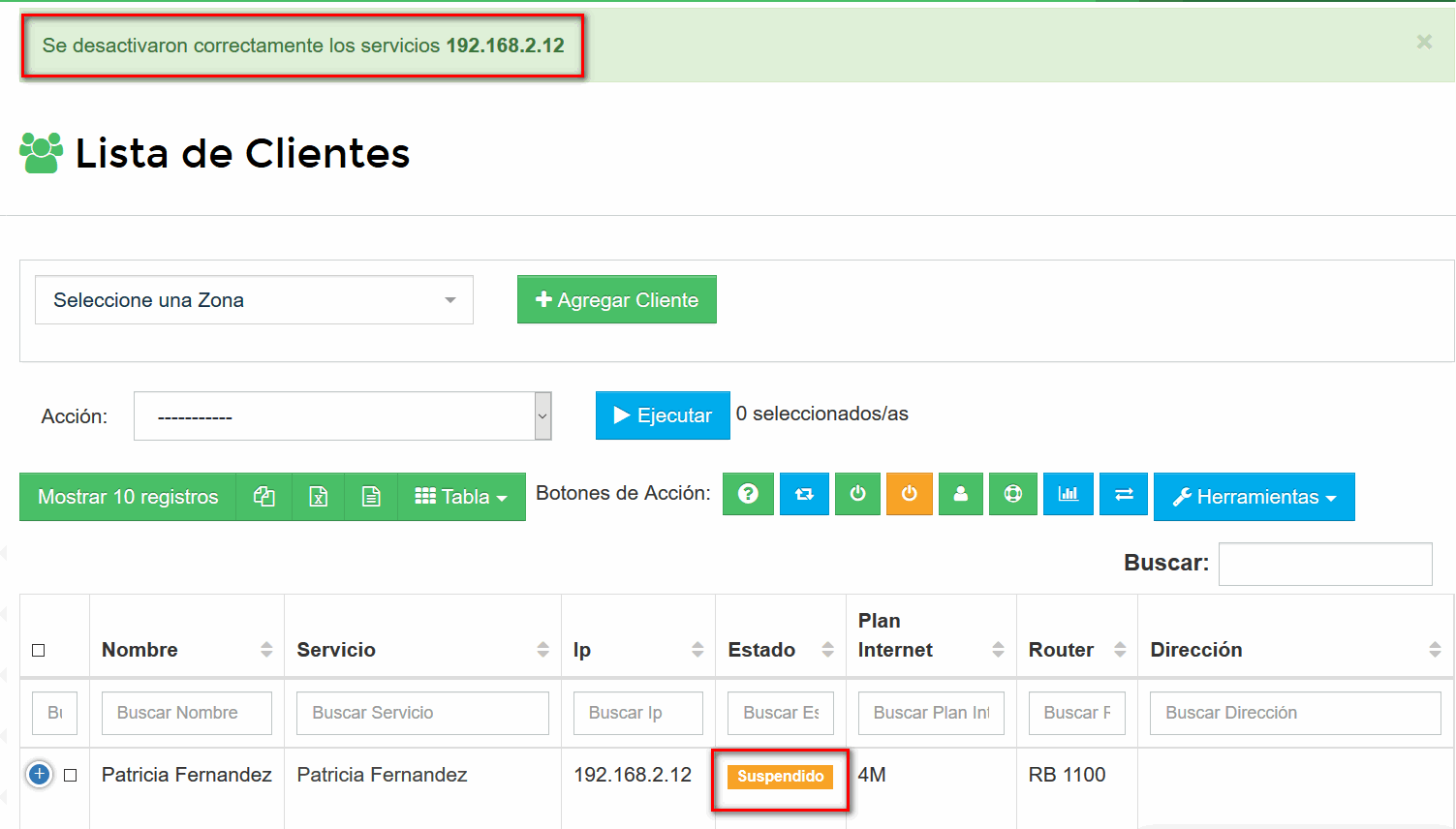
Desactivar manualmente clientes de forma Masiva
VIDEO INFORMATIVO
1Podemos Desactivar clientes de forma Masiva en el listado de clientes https://wisphub.net/clientes/ de la siguiente manera.
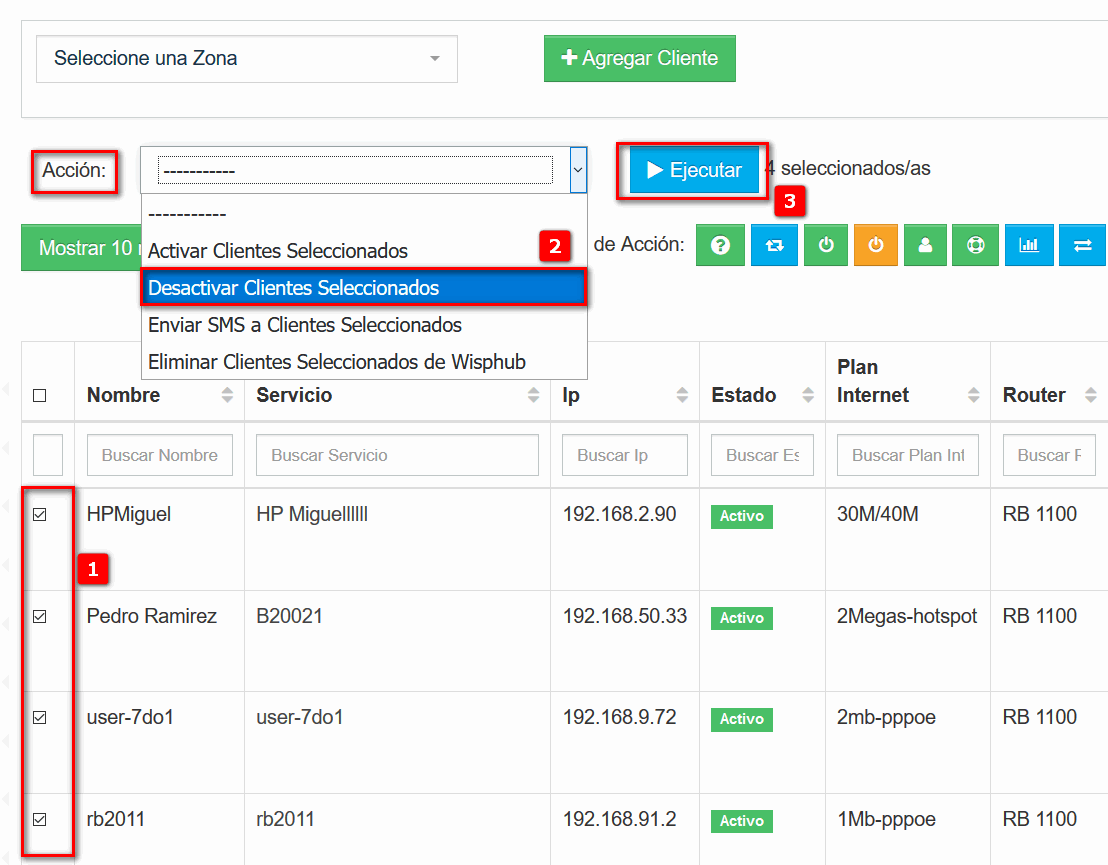
- Marcamos las casillas de los clientes para Desactivar.
- En el listado de "Acción" seleccionamos Desactivar clientes seleccionados.
- Damos click en la opción Ejecutar para aplicar la tarea.
Habilitar API del Router
2Posteriormente nos redireccionará a otra ventana para confirmar o cancelar la acción para los clientes seleccionados.
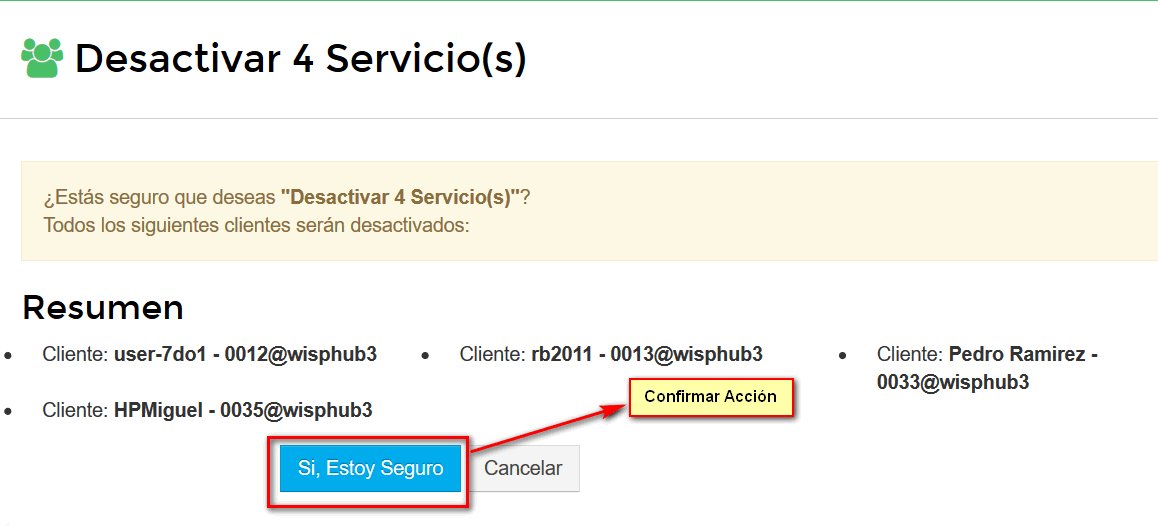
3Nos aparecerá el estado de los clientes como "Suspendido" y si la Acción se aplicó correctamente, nos aparecerá el siguiente mensaje en pantalla.
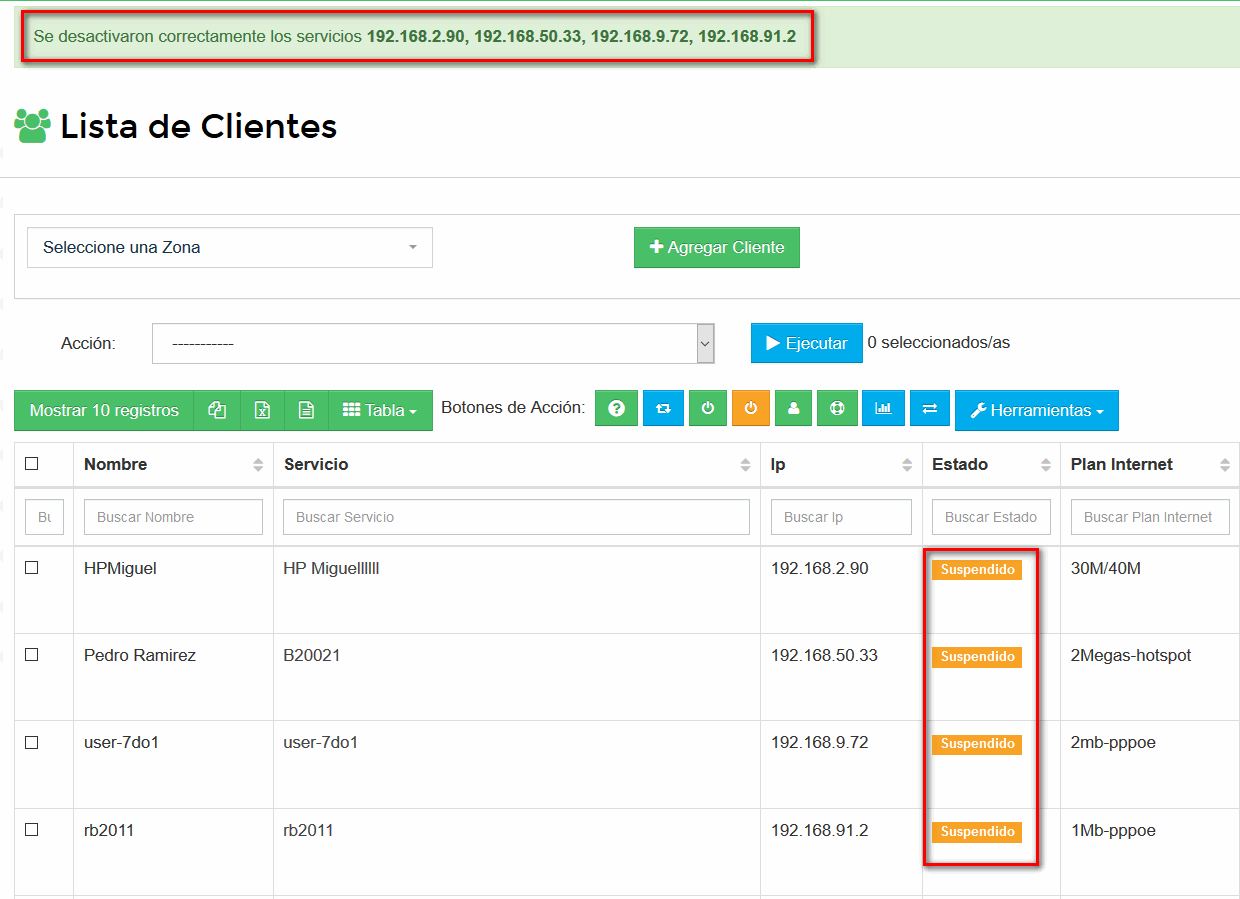
¿Porque si suspendo el servicio a un cliente sigue teniendo Internet?
Esto puede ser porque no tenemos instaladas nuestras reglas de bloqueo . En estos casos debemos verificar lo siguiente:
1Verficar que estén instaladas las reglas de corte en Filter Rules y NAT del router.
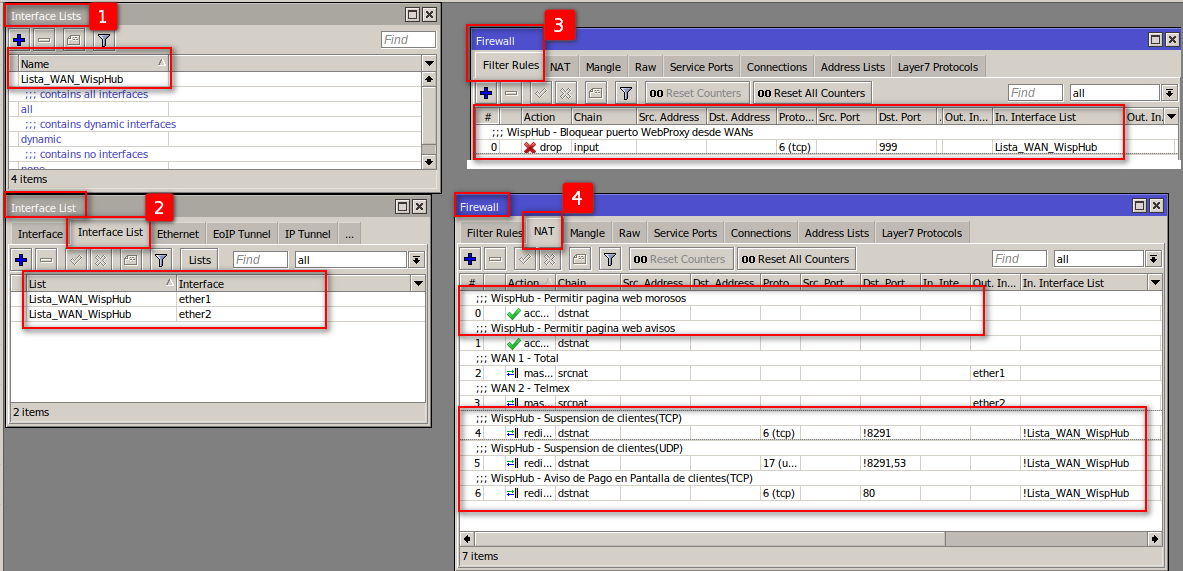
2En caso de no tener las reglas de bloqueo instaladas se puede guiar de este manual
Desactivar manualmente con el API desactivado
Cuando intentamos desactivar manualmente un cliente y tenemos el API del router desactivado, recibiremos los siguientes mensajes:
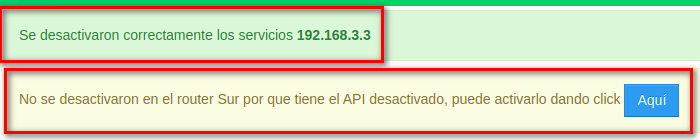
De igual manera al desactivar manualmente clientes de forma masiva podremos ver el siguiente aviso:

Aviso Importante
6 de Marzo de 2019 a las 17:35 - Visitas: 9928
